PS中色阶命令使用方法
溜溜自学 平面设计 2022-08-15 浏览:498
大家好,我是小溜,在我们给图片调色的时候,经常会使用到色阶,但是有部分初学者对于色阶的使用方法还不是很了解,所以今天小溜就带大家来学习下PS中色阶命令使用方法。
如果您是第一次学习“PS”那么可以点击这里,免费观看PS最新课程>>
工具/软件
硬件型号:联想(Lenovo)天逸510S
系统版本:Windows7
所需软件:PS CS5
方法/步骤
第1步
在PS中打开需要处理的图片,如图:
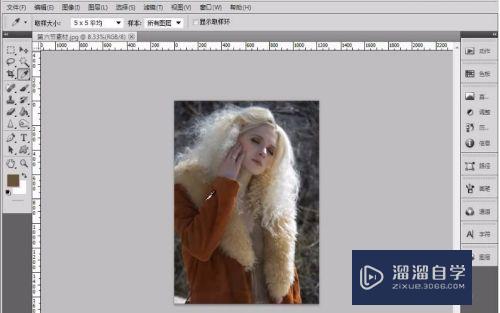
第2步
在图层面板中,我们将背景复制一层,这样起到保护原图的作用,快捷键Ctrl+J,如图:

第3步
首先我们观察图片的颜色高光不明显,暗部也不是特别好看,在“图像”—“调整”—“色阶”中打开色阶命令,如图
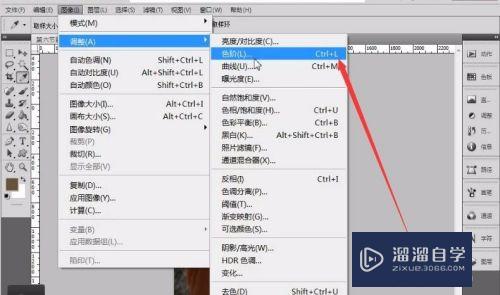
第4步
我们可以在色阶中观察直方图,可以发现,直方图的最左边没有颜色信息,如图:
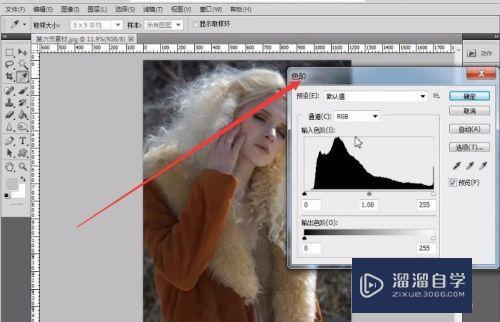
第5步
我们将最左侧的小三角形滑块华至有颜色信息的位置,就在开始有颜色信息的七点位置即可,不要划太多,如图:
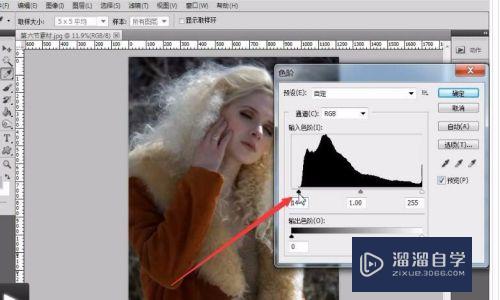
第6步
然后调整控制白场的小三角形滑块,即最右边的滑块,这是我们看到最右边是有颜色信息的,这是我们不需要调节,如果没有,则需要调节,如图:
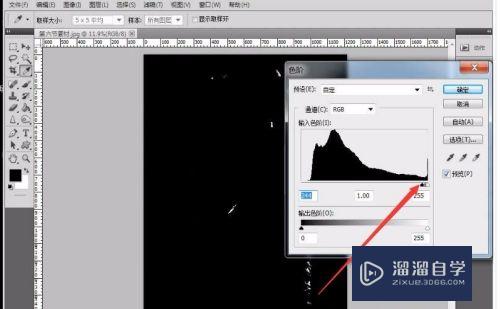
第7步
中间滑块是控制灰度的,可以将中间的滑块向左移动一点,这图片的颜色追加一点回来,但这个是根据自己对图片处理的需要来进行调整,如图:
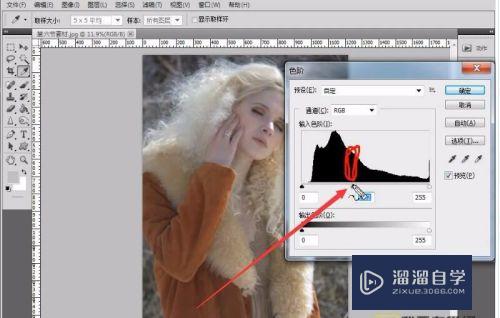
注意/提示
以上“PS中色阶命令使用方法”的内容小溜就介绍到这里,希望小溜今天分享的内容能够帮助小伙伴们解决问题,并且溜溜自学网还有更多关于软件相关内容的介绍,需要的朋友可以到本站来学习哦!
相关文章
距结束 05 天 08 : 24 : 16
距结束 00 天 20 : 24 : 16
首页






